2020年01月30日更新
LINEの機種変更で引き継ぎができない/失敗する時の復元・対処方法!メアドやパスワード忘れ・エラー・トーク履歴データの復元など【iPhone/Android】
機種変更に伴うLINEの引き継ぎには、細かい手順があるのでうまくできないことが多いのです。しかし、失敗してしまってもそこから挽回できないわけではありません。ここではLINEの引き継ぎを失敗した場合の対処方法や復元方法を紹介していきます。

目次
- 1LINEのデータの引き継ぎができない:メールアドレスがわからない場合
- ・Facebookアカウントによる認証でLINEログイン
- ・事前にFacebook連携をしていない場合
- ・登録メールアドレスを変更・確認する
- ・新端末からメールアドレス登録はできる?
- 2LINEのデータの引き継ぎ失敗:パスワードを忘れてしまった場合
- ・ログイン画面からパスワードを再設定する
- ・Facebookアカウントによる認証でLINEログイン
- 3LINEのデータの復元に失敗:2段階認証(アカウント引き継ぎ設定)を忘れた/できない場合
- 4LINEのデータの復元に失敗:電話番号のエラーで認証できない場合(正常に処理できませんでした等)
- 5LINEのデータの復元に失敗:Facebook認証がエラーでログインできない場合
- 6LINEのデータの引き継ぎができない:LINEへの問い合わせを検討すべきケース(スタンプ・コイン・不具合)
- ・登録メールアドレスのリセット
- ・「正常に処理できませんでした」「登録できませんでした」のエラーがでる場合
- ・購入済みアイテム(スタンプやコイン等)が引き継げない場合
- 7LINEのデータを機種変更時に引き継ぎに失敗:トーク履歴の引き継ぎに失敗した場合
- ・Androidの場合の復元
- ・iPhoneの場合の復元
LINEのデータの引き継ぎができない:メールアドレスがわからない場合
LINEを機種変更した新端末で引き継ぎする場合は、旧端末でメールアドレスとパスワードを設定し、引き継ぎ設定をオンにしておく必要があります。
引き継ぎ設定をオンにし忘れることはあまりありませんが、メールアドレスとパスワードは設定しなくてもLINEが使えてしまえるので、忘れがちなところです。またLINEに設定したメールアドレスを忘れてしまうということも起こりがちです。
こういう場合は、引き継ぎのために新端末の方で他の方法でLINEにログインできます。
機種変更の旧端末でLINEアプリの更新、OSの更新、メールアドレスとパスワードの設定、アカウント引き継ぎの設定、トーク履歴のバックアップがとれていれば、引き継ぎはとてもスムーズになります。しかしすべてを事前に準備していなくても。機種変更してからでもすることができます。
ただ慌ててしまったり、手順がややこしくなってしまったりするので、事前にきちんと準備しておいた方がいいでしょう。どの準備もスマホ1台でできて、時間がかからないですし、初心者でも簡単にできます。
Facebookアカウントによる認証でLINEログイン
旧端末でLINEとFacebookを連携させていれば、Facebookからログインし、LINEを引き継ぎできます。ログインする方法は、新端末で「ログイン」をタップし、「Facebookログイン」をタップします。
するとFacebookのログイン画面になるので、ログインしてからLINEに移り、引き継ぎをしましょう。
LINEの引き継ぎのためにFacebookからLINEにログインするときに「外部サービスへのアクセスが失敗しました。しばらくたってからもう一度お試しください」というエラーメッセージが表示され、ログインできないことがあります。
エラーになり引き継ぎできない場合は、Facebookにアカウントを複数持っていて、LINEと連携しているFacebookではないアカウントからLINEにログインしようとした場合に表示されます。
そちらのアカウントをFacebookから連携すれば、ログインでき、引き継ぎできるようになります。
事前にFacebook連携をしていない場合
FacebookからLINEにログインし、引き継ぎする方法は事前にLINEと連携していないとできないです。しかし、旧端末がまだ残っているのであれば、旧端末のLINEからFacebookに連携できます。
連携するにはLINEの「設定」メニューをタップし、「アカウント」を選び、「Facebook」の欄の「連携する」をタップします。しばらくすると「解除」に変わるので、そしたら連携できたということです。
新端末でFacebookにログインして、Facebook内の設定でLINEと連携することもできます。ただやはり事前に連携させておいた方が安心ですので、きちんと準備を済ませておきましょう。
また普段Facebookを使っていない人は、引き継ぎのためだけにアカウントを作るのに抵抗があるかもしれません。しかし、ログインできないときは問い合わせをすることになりますし、最悪新規登録でデータを消すことになりますので、Facebookにアカウントを作っておいてください。
登録メールアドレスを変更・確認する
LINEに登録しているメールアドレスとパスワードが分からない場合は、旧端末があれば確認できます。「設定」メニューから「アカウント」を選び、「メールアドレス登録」を選ぶと画面に登録したメールアドレスが表示されます。
このメールアドレスをもう使っていない場合は「メールドレス変更」から変更してください。メールアドレスかFacebookのアカウントが確認できないと、引き継ぎはできないです。
メールドレスは登録しないで使っている人が多いので、引き継ぎの準備で忘れがちな工程です。しかし、旧端末さえあれば、あとからでも設定ができます。また旧端末を処分してしまい、メールアドレスの設定がスマホからできない場合でも、パソコンがあればできます。
LINEの引き継ぎは手順が多く初心者には難しいというイメージがありますが、パソコンや旧端末などがそろっていれば誰でも失敗しません。ただ旧端末を処分してしまうと、とても面倒になるので、引き継ぎが完全に終わるまでは旧端末はそのままの状態で保管しておきましょう。
新端末からメールアドレス登録はできる?
LINE引き継ぎのために新端末でLINEにログインすると、「メールアドレス未登録の場合」というアイコンが表示されます。
しかし、ここからでは引き継ぎのためのメールアドレス登録ができないです。新端末からメールアドレスは設定できないので、旧端末を処分してしまった場合はパソコンからの操作になります。
引き継ぎのためにはパソコンにFacebookをインストールして、ログインし、LINEの連携設定を行います。
LINEにログインするためのメールアドレスやパスワードをパソコンのGoogleに覚えさせている場合は、パソコンからログインしてメールアドレスを確認できますが、そうではない場合はFacebookを連携させる対処方法しかできないです。
同じ端末で同じ電話番号で新規ログインしたい場合は、電話番号に自動音声で認証番号を伝えてもらうことができます。認証番号をメモし、入力するとログインできます。この方法は、引き継ぎの際にアプリの不具合などで再インストールした場合に使えます。
LINEの引き継ぎ設定の方法
LINEの引き継ぎ設定は旧端末でLINEのアプリ内の「設定」メニューから、「アカウント引き継ぎ設定」をタップして、オンにします。これだけで引き継ぎ設定は完了するので、機種変更してしまってからでも間に合います。
また旧端末を処分してしまった場合でもパソコンにLINEアプリをインストールし、旧端末のLINEメールアドレスとパスワードでログインすれば、引き継ぎ設定が行えます。パスワードしか分からない場合は電話番号で認証番号を自動音声で聞き、入力すればPC版LINEにログインできますよ。
引き継ぎ設定は旧端末かパソコンがあれば、機種変更後でもできます。旧端末のLINEアプリをアンインストールしてしまったら、もう設定ができないと誤解している人もいますが、簡単にできます。
方法はLINEのアプリを再インストールして、今までと同じようにログインし、設定メニューから「アカウント引き継ぎ設定」をオンにするだけです。
LINEのデータの引き継ぎ失敗:パスワードを忘れてしまった場合
LINEの引き継ぎでパスワードを忘れてしまった場合は、旧端末かパソコンが必要です。しかし引き継ぎのためにログインするパスワードを忘れてしまった場合は、新端末のみでも対処できます。
ログイン画面からパスワードを再設定する
新端末のLINEログイン画面で「ログイン」をタップし、「パスワードを忘れた場合」をタップします。旧端末で設定してあるメールアドレスを入力して「確認」をタップすれば、指定したメールアドレスにパスワードを再設定するURLが添付されたメールが届きます。
そこからパスワードを再設定して、新端末でログインしてください。ただ旧端末のメールアドレスと新端末のメールアドレスが違う場合は、旧端末も必要になります。
もしパスワードを再設定する手続きをしたのにメールが届かない場合は、指定したメールアドレスをもう使っていなかったり、旧端末のメールアドレスを間違えて入力してしまったりしている可能性があります。旧端末で確認するか、新端末のメールアドレスを旧端末のLINEで設定して再挑戦してみてください。
それでももしメールアドレスが確認できない場合は、電話番号で認証コードをもらうという方法があります。またFacebookからのログインもできるので、引き継ぎをあきらめる必要はありません。
Facebookアカウントによる認証でLINEログイン
パスワードを設定していなかった場合、新端末でLINEのログインはFacebookを介してもできます。しかし、Facebookのアカウントがなかったり、Facebookに登録してあるパスワードを忘れたりしている場合は、とても面倒な手順です。
Facebookのアカウントがない場合は、その場でFacebookのアカウントを作成し、ログインしてFacebook内でLINEに連携します。パスワードを忘れた場合は、Facebookのログイン画面で「パスワードを忘れた場合」をタップして、再設定します。
もしFacebookのアカウントを持っているけど、設定したメールアドレスを忘れてしまった場合は再設定する方法がありません。旧端末があり、Googleに覚えさせている場合はログインできますが、それもなく、LINEのメールアドレスもわからない場合は新規登録になります。
新規登録をしてしまうと、LINEの友だちリスト、トーク履歴、スタンプなどが消えてしまいます。新端末でのLINEの新規登録は、最終手段として考えましょう。
何度もログインに挑戦していたら制限がかかった場合
新端末で何度もLINEのログインに失敗し、何度もエラーしていると、制限がかかってしまいログインできない状態になることがあります。4~6回ログインに失敗していると制限されてしまうのです。対処方法は、1時間くらい経てばログインできるようになるので、しばらく待ちましょう。
その間に旧端末でLINEの引き継ぎ設定を確認したり、トーク履歴のバックアップをとったりしておくといいですよ。
LINEの引き継ぎを急いで済ませたい場合は、スマホを再起動すると再びログインできる状態になります。外出する前にLINEの引き継ぎをしなければならなくなった場合や、仕事の休憩中にLINEの引き継ぎを済ませたい場合は、再起動をしましょう。
スマホの再起動は電源ボタンと音量ボタンを同時に長押ししてシャットダウンし、数秒後に2つのボタンを同時に長押しして起動するだけです。
 LINEアカウントをAndroidで引き継ぎする方法!トーク履歴の復元・バックアップ方法も解説
LINEアカウントをAndroidで引き継ぎする方法!トーク履歴の復元・バックアップ方法も解説LINEのデータの復元に失敗:2段階認証(アカウント引き継ぎ設定)を忘れた/できない場合
LINEのメールアドレスとパスワードを設定してあって覚えていても、旧端末でアカウントの引き継ぎ設定をオンにしていないと、新端末でログインした場合に「アカウントの引き継ぎを続けるためには?」という画面が表示されます。
この場合のLINE引き継ぎをするための対処方法は、旧端末で「…」マーク(その他)から「設定」メニューを選び、「アカウント設定」で「アカウント引き継ぎ設定」をタップして「アカウントを引き継ぐ」をオンにします。
そして新端末で「アカウントの引き継ぎを続けるためには?」の画面にある「続行」をタップします。
また新端末で引き継ぎのために「認証コードを受け取る」をタップして、旧端末に送られてくる認証コードを新端末のLINEで入力すると引き継ぎをすることができます。
どちらの場合も旧端末は必要ですが、パソコンにLINEをインストールしてある場合はパソコンで2つの手続きができますので、旧端末がなくてもこうした引き継ぎの対処方法はあります。
また旧端末でLINEの引き継ぎ設定はオンにしているけど、電話番号の変更を忘れた場合は、旧端末から電話番号の変更を行ってください。
引き継ぎのために送られてくる2段階認証コードは、発行から24時間以内しか使うことができないです。アプリの不具合などで時間がかかってしまっても24時間あれば大丈夫ですが、ログインに失敗しすぎてログインの制限がかかってしまい、1時間後に再挑戦となると、忘れてしまう可能性があります。
スマホのメモなどに記入しておいて、忘れないようにしましょう。また24時間以内に引き継ぎができなかった場合でも、再度2段階認証コードを発行してもらうことができます。一度で引き継ぎできないと、もうチャンスがないわけではありません。
引き継ぎできるデータと引き継ぎできないデータ
機種変更では引き継ぎができるデータと引き継ぎができないデータがあります。
引き継ぎができるデータは友だちリスト、トーク履歴、スタンプや着せ替え、ホームやタイムラインへの投稿、アルバムやノートへの投稿、コイン残高、LINE関連のアプリデータです。
引き継ぎができないデータは通知音、過去のトーク、トーク背景です。ただ機種変更するOSが違うとトーク履歴、コイン残高は引き継ぎができないので気を付けましょう。トーク履歴はテキスト形式でLINEkeep機能で保存か、メールで送信できますが、コイン残高は完全に引き継ぎできないです。
またトーク履歴の引き継ぎはLINEのアカウント引き継ぎ設定をオンにしただけでは、できないです。トーク履歴の引き継ぎはバックアップをとります。
iphoneで引き継ぎのためのバックアップをとる場合はスマホの「設定」メニューからアカウント名をタップし、「iCloud」を選択します。「iCloudDrive」をタップします。初回は「アップグレード」と出てくるので、それをタップし、LINEの部分だけオンにします。
そしてLINEの「設定」メニューから「トーク」を選び、「トークのバックアップ」を選ぶとすぐにバックアップがはじまります。パソコンがないとできないわけではないので、誰でも失敗しません。
Androidの場合はGoogleアカウントが必要です。Googleアカウントはスマホの「設定」メニューから「アカウント」をタップし、「アカウントを追加」→「Google」→「アカウントを作成」と進みます。
そこでGoogleアカウントを作成して、LINE内の「設定」メニューから「トーク」→「トークのバックアップ&復元」を選んで、あなたのGoogleアカウントを選択してください。
LINEのデータの復元に失敗:電話番号のエラーで認証できない場合(正常に処理できませんでした等)
新端末で引き継ぎのためLINEにログインするとき、電話番号から認証コードを受け取れますが、電話番号を不正と判断されてしまったり、無効になっていたり、「正常に処理できませんでした」と表示されてエラーになることがあります。
エラーになってしまう原因は同じ電話番号で短時間に何度もログインに失敗していること、セキュリティアプリの影響を受けていることなどです。この場合は1~2日時間をおいて、再びLINEの引き継ぎにチャレンジしてみましょう。
時間をおいて引き継ぎに再チャレンジしてもエラーになってしまう場合は、LINEアプリの再起動、スマホの再起動、新端末でのLINEアプリの再インストールなどの対処方法があります。
これらの方法でほとんどの場合はログインに失敗しなくなりますが、それでも失敗してしまう場合は、LINEに問い合わせましょう。問い合わせをする場合は引き継ぎにてこずっていることだけではなく、トラブルの詳細をできるだけ具体的に記載します。引き継ぎできない状態になっている画面のスクリーンショットを添付してください。
 LINEで未読のまま削除すると未読/既読はどうなる?相手にバレる?
LINEで未読のまま削除すると未読/既読はどうなる?相手にバレる?LINEのデータの復元に失敗:Facebook認証がエラーでログインできない場合
LINEのログインがエラーになる場合、連携しているFacebookからログインする方法があります。しかしFacebookからログインしようとしても、エラーになってLINEの引き継ぎができないこともあります。
この場合はLINEに連携しているFacebookのアカウントと、ログインしようとしたアカウントが違う可能性があります。ログインできない場合の対処法はFacebookを一度ログアウトして、LINEで引き継ぎのためのFacebookの登録情報を変更します。
Facebookはメールアドレスが分からない場合でも、ユーザーIDでログインできます。ユーザーIDはあなたのFacebookのプロフィール画面のURLに「id=…」と表示されるので、プロフィール画面にアクセス出来ればわかります。
Facebookを開いて自分の名前をタップするか、友達にURLを送ってもらいましょう。LINEにログインできなかったけど、Facebookからログイン出来て引き継ぎの失敗をなんとか阻止出来たという人は多いです。
LINEの引き継ぎで失敗したとき友だちが減るのを予防する法
LINEの引き継ぎがうまくできない場合は、新端末でLINEを新規登録することになります。引き継ぎに失敗すると、今まで使っていたスタンプや着せ替え、タイムラインやホームの投稿、トーク履歴などがすべて消えてしまいます。
引き継ぎに失敗すると、友だちリストもなくなってしまいます。LINEには友だちを自動で追加する機能があるので、友だちの方から連絡をしてもらうことはできまずが、友だちリスト全員を取り戻すのは難しくなります。
また新規登録したLINEで「友だちへの追加を許可」をオンにしていないと、友だちからあなたに連絡を取ることもできなくなります。引き継ぎに失敗したら、新規登録したLINEで「友だちへの追加を許可」をオンにしましょう。
LINEのデータの引き継ぎができない:LINEへの問い合わせを検討すべきケース(スタンプ・コイン・不具合)
LINEの引き継ぎができない場合のエラーは、ほとんど自分で対処できます。しかし、どうしても自分で対処できない場合もあるので、その時はLINEに問い合わせしてみましょう。
引き継ぎのトラブルを問い合わせるのが面倒で新端末で新規登録をしてしまう人もいますが、問い合わせは電話ではなく、LINEからなので手間がかかりません。
新端末でLINEの新規登録をするのは、最終手段にして、自力で引き継ぎのトラブルに対処できない場合はまず問い合わせをしましょう。
登録メールアドレスのリセット
LINEに登録している正しいメールアドレスを新端末で入力しているはずなのにログインできない場合は、LINEに登録メールアドレスの初期化申請ができます。
初期化申請の方法は旧端末で「友だち」タブから「設定」を選び、「ヘルプ」をタップします。そして「機種変更する前に」を選び、「登録メールアドレスが使えず、パスワードも忘れた場合」をタップして、「メールアドレスの解除申請」で申請を行いましょう。
引き継ぎで困惑しないために、普段からそれぞれのアカウントに登録しているメールアドレスやパスワードは手帳などに書いておきましょう。一覧にして家の中に保管しておけば、いざというときも安心です。
全てのアカウントを同じメールアドレスにしておいても、パスワードをすべて変えていればセキュリティーも甘くなりません。ログインできないということもなくなるので、メールアドレスは一律にするのがおすすめです。
「正常に処理できませんでした」「登録できませんでした」のエラーがでる場合
「正常に処理できませんでした」「登録できませんでした」というエラーメッセージは、LINEの引き継ぎをする上でよく出てしまいます。
こうしたメッセージが出てしまったら、旧端末から登録メールアドレスをリセットする手順と同じ方法で「お問い合わせフォーム」まで進み、詳細を具体的に説明して問い合わせをしましょう。
もし旧端末がなく、この方法ができない場合は、パソコンからLINEの「公式ヘルプセンター」にアクセスし、LINE引き継ぎの問い合わせてをしてください。
購入済みアイテム(スタンプやコイン等)が引き継げない場合
LINEのコイン残高は同じキャリアでないと引き継ぎできませんが、LINEスタンプや着せ替えは機種変更でスマホのキャリアが変わっても引継ぎできます。引き継ぎ設定をオンにして通常通り引き継ぎが出来れば、問題なく引き継げるはずですが、できない場合は問い合わせフォームを利用しましょう。
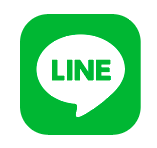 「問題が発生したためLINEを終了します」で開けない/落ちる原因・対処法【2018年最新版】
「問題が発生したためLINEを終了します」で開けない/落ちる原因・対処法【2018年最新版】LINEのデータを機種変更時に引き継ぎに失敗:トーク履歴の引き継ぎに失敗した場合
LINEのトーク履歴を引き継ぎするためには、旧端末でGoogleドライブやiCloudにトーク履歴のバックアップを取っておく必要があります。通常ならバックアップをとっておけば、トーク履歴の引き継ぎはできるのですが、正常にできない場合もあります。
Androidの場合の復元
Androidの場合はLINEにおける権限を許可していないと、引き継ぎのバックアップをとっていてもトーク履歴を復元できません。
必ず、新端末で最初にログインしたときに権限を許可する設定にしましょう。またトーク履歴ファイルを入れるフォルダを間違えている場合でも、LINEの引き継ぎデータは復元できません。
またもしトーク履歴のバックアップをとり忘れていても、旧端末がまだ使える状態なら引き継ぎのバックアップをとり、トーク履歴を復元することができます。
iPhoneの場合の復元
LINEの引き継ぎでiphoneの場合もiCloudにトーク履歴のバックアップをとっていなくても、旧端末があればバックアップをとれます。
しかし旧端末のLINEアプリが最新式ではない場合バックアップをとっても、新端末の最新LINEアプリの場合はトーク履歴を復元できないです。LINE引き継ぎの復元に失敗した時の対処方法は、旧端末のLINEアプリを更新してバックアップしなおすことです。これで復元できないか試してみましょう。
またAndroidからiphone、iphoneからAndroidに機種変更する場合は、トーク履歴はテキスト形式でLINEのkeep機能で保存するか、メールで保存して新端末へ送るかという方法になります。トーク画面内のスタンプや絵文字は引き継ぎできないです。
LINEのスタンプや着せ替えなどを引き継ぎする場合は、新端末で「…」マークをタップし、「設定」から「スタンプ/着せ替え」をタップして、「マイスタンプ」「マイ着せ替え」をタップします。「すべてをダウンロード」をタップすると、旧端末から新端末へLINEスタンプや着せ替えを引き継ぎできます。
バックアップをとったときにLINEのアプリが最新式だった場合は、LINEアプリが正常に動いていない可能性があります。新端末で一度LINEアプリをアンインストールし、再インストールしてもう一度復元してみましょう。
それでもLINEの引き継ぎができない場合やエラーになる場合は、旧端末でバックアップをとったときにアプリが正常に動いていなかった可能性があります。LINE引き継ぎの対処方法は、旧端末でLINEのアプリを再インストールして、もう一度バックアップをとることです。
いかがでしたか?
LINEの引き継ぎは失敗し、エラーになってしまっても、新端末で出来る対処方法がたくさんあります。「LINEの引き継ぎを失敗した」と思っても、その状態からできることはたくさんあるので、新規登録は最終手段と考えましょう。











































